mlreportgen.dom.PageBorder 类
命名空间: mlreportgen.dom
描述
创建对象
描述
pageBorder = mlreportgen.dom.PageBorderPageBorder 对象,边框段为实线、黑色、宽度为 0.5 磅,顶部和底部段距离页面边距 1 磅,左侧和右侧段距离页面边距 4 磅。
pageBorder = mlreportgen.dom.PageBorder(style)
输入参量
要绘制的边框类型,指定为表中的值之一。此参量设置 Style 属性。
| 边框样式 | 描述 | 支持在 Microsoft Word 中使用。 | 支持 HTML 和 PDF |
|---|---|---|---|
"dashed" | 虚线 | 是 | 是 |
"dashdotstroked" | 斜划线和点交替出现的线 | 是 | 是 |
"dashsmallgap" | 划线之间有小间隙的虚线 | 是 | 是 |
"dotted" | 点线 | 是 | 是 |
"dotdash" | 点划线交替出现的线 | 是 | 否 |
"dotdotdash" | 双点和划线交替出现的线 | 是 | 否 |
"double" | 双线 | 是 | 是 |
"doublewave" | 双波浪线 | 是 | 否 |
"groove" | 三维效果凹槽线 | 否 | 是 |
"hidden" | 无线条 当存在冲突的边框样式时, | 否 | 是 |
"inset" | 三维效果线 | 否 | 是 |
"none" | 无线条 当边框样式发生冲突时,冲突的边框样式将优先于 | 是 | 是 |
"outset" | 三维效果线 | 是 | 是 |
"ridge" | 三维效果脊状线 | 否 | 是 |
"single" | 单线 | 是 | 是 |
"solid" | 单线 | 否 | 是 |
"thick" | 粗线 | 是 | 否 |
"thickthinlargegap" | 粗划线和细划线交替,间隙较大 | 是 | 否 |
"thickthinmediumgap" | 粗划线和细划线交替,间隙适中 | 是 | 否 |
"thickthinsmallgap" | 粗划线和细划线交替,间隙较小 | 是 | 否 |
"thinthicklargegap" | 细划线和粗划线交替,间隙较大 | 是 | 否 |
"thinthickmediumgap" | 细划线和粗划线交替,间隙适中 | 是 | 否 |
"thinthicksmallgap" | 细划线和粗划线交替,间隙较小 | 是 | 否 |
"thinthickthinlargegap" | 细划线和粗划线交替,间隙较大 | 是 | 否 |
"thinthickthinmediumgap" | 细划线和粗划线交替,间隙适中 | 是 | 否 |
"thinthickthinsmallgap" | 细划线和粗划线交替,间隙较小 | 是 | 否 |
"threedemboss" | 浮雕效果线 | 是 | 否 |
"threedengrave" | 雕刻效果线 | 是 | 否 |
"triple" | 三线 | 是 | 否 |
"wave" | 波浪线 | 是 | 否 |
注意
对于 Microsoft Word 报告,当您将 mlreportgen.dom.Border 对象分配给 mlreportgen.dom.TableHeaderEntry、mlreportgen.dom.TableEntry 或 mlreportgen.dom.HorizontalRule 对象的 Style 属性时,报告器不支持此属性的 "inset" 或 "outset" 样式。
边框的颜色,指定为包含 CSS 颜色名称或十六进制 RGB 值的字符向量或字符串标量。
要使用颜色名称,请指定一个 CSS 颜色名称。有关 CSS 颜色名称的列表,请参阅 https://www.w3.org/wiki/CSS/Properties/color/keywords。
要指定十六进制 RGB 格式,请使用
#作为第一个字符,并使用两位十六进制数作为红色、绿色和蓝色值。例如,"#0000ff"指定蓝色。
示例: "blue"
示例: "#0000ff"
此参量设置 Color 属性。
边框宽度,指定为字符向量或字符串标量,其中包含一个数字后跟一个测量单位的缩写。例如,"3pt" 指定三磅。有效的缩写是:
"px"- 像素"cm"- 厘米"in"- 英寸"mm"- 毫米"pc"- 派卡"pt"- 点
示例: "3pt" 指定三个点。
此参量设置 Width 属性。
注意
Microsoft Word 具有额外的边框宽度限制:
Microsoft 字符将边框的宽度限制在
0.25pt到6pt的范围内。超出范围宽度分配会根据您选择的边框样式触发警告或错误消息。除了范围限制外,这些边框样式还具有以下额外限制:
"dashdotstroked":3pt"doublewave":0.75pt"thinthickthinmediumgap":0.25–4.5pt"thinthickthinsmallgap":1.5–6pt"threedemboss":0.75–6pt"threedengrave":0.75–6pt"triple":0.5–3pt"wave":0.75–1.5pt
页面边框段的默认边距,指定为字符向量或字符串标量,包含一个数字后跟一个测量单位的缩写。例如,"10pt" 指定十磅。有效的缩写是:
"px"- 像素"cm"- 厘米"in"- 英寸"mm"- 毫米"pc"- 派卡"pt"- 点
对于 PDF 文档,边框段的边距是该段与页边距之间的空间。对于 Word 文档,边框段的边距是该段与页边距之间的空间或该段与页面边缘之间的空间,具体取决于 MeasureFrom 属性的值。
对于 Word 文档,Margin 值必须介于 0 磅到 31 磅之间,或者使用其他计量单位的等效值。
此参量设置 Margin 属性。
示例: "10pt" 指定 10 个点
属性
页面边框段的默认样式,指定为以下值之一:
| 边框样式 | 描述 | 支持在 Microsoft Word 中使用。 | 支持 PDF |
|---|---|---|---|
"dashed" | 虚线 | 是 | 是 |
"dashdotstroked" | 斜划线和点交替出现的线 | 是 | 是 |
"dashsmallgap" | 划线之间有小间隙的虚线 | 是 | 是 |
"dotted" | 点线 | 是 | 是 |
"dotdash" | 点划线交替出现的线 | 是 | 否 |
"dotdotdash" | 双点和划线交替出现的线 | 是 | 否 |
"double" | 双线 | 是 | 是 |
"doublewave" | 双波浪线 | 是 | 否 |
"groove" | 三维效果凹槽线 | 否 | 是 |
"hidden" | 无线条 当存在冲突的边框样式时, | 否 | 是 |
"inset" | 三维效果线 | 否 | 是 |
"none" | 无线条 当边框样式发生冲突时,冲突的边框样式将优先于 | 是 | 是 |
"outset" | 三维效果线 | 是 | 是 |
"ridge" | 三维效果脊状线 | 否 | 是 |
"single" | 单线 | 是 | 是 |
"solid" | 单线 | 否 | 是 |
"thick" | 粗线 | 是 | 否 |
"thickthinlargegap" | 粗划线和细划线交替,间隙较大 | 是 | 否 |
"thickthinmediumgap" | 粗划线和细划线交替,间隙适中 | 是 | 否 |
"thickthinsmallgap" | 粗划线和细划线交替,间隙较小 | 是 | 否 |
"thinthicklargegap" | 细划线和粗划线交替,间隙较大 | 是 | 否 |
"thinthickmediumgap" | 细划线和粗划线交替,间隙适中 | 是 | 否 |
"thinthicksmallgap" | 细划线和粗划线交替,间隙较小 | 是 | 否 |
"thinthickthinlargegap" | 细划线和粗划线交替,间隙较大 | 是 | 否 |
"thinthickthinmediumgap" | 细划线和粗划线交替,间隙适中 | 是 | 否 |
"thinthickthinsmallgap" | 细划线和粗划线交替,间隙较小 | 是 | 否 |
"threedemboss" | 浮雕效果线 | 是 | 否 |
"threedengrave" | 雕刻效果线 | 是 | 否 |
"triple" | 三线 | 是 | 否 |
"wave" | 波浪线 | 是 | 否 |
属性:
GetAccess | public |
SetAccess | public |
NonCopyable | true |
数据类型: char | string
边框段的颜色,指定为包含 CSS 颜色名称或十六进制 RGB 值的字符向量或字符串标量。
要使用颜色名称,请指定一个 CSS 颜色名称。有关 CSS 颜色名称的列表,请参阅 https://www.w3.org/wiki/CSS/Properties/color/keywords。
要指定十六进制 RGB 格式,请使用
#作为第一个字符,并使用两位十六进制数作为红色、绿色和蓝色值。例如,"#0000ff"指定蓝色。
示例: "blue"
示例: "#0000ff"
属性:
GetAccess | public |
SetAccess | public |
NonCopyable | true |
数据类型: char | string
页面边框段的默认宽度,指定为字符向量或字符串标量,其中包含一个数字,后跟一个测量单位的缩写。例如,"1pt" 表示一磅。有效的缩写是:
"px"- 像素"cm"- 厘米"in"- 英寸"mm"- 毫米"pc"- 派卡"pt"- 点
注意
Microsoft Word 具有额外的边框宽度限制:
Microsoft 字符将边框的宽度限制在
0.25pt到6pt的范围内。超出范围宽度分配会根据您选择的边框样式触发警告或错误消息。除了范围限制外,这些边框样式还具有以下额外限制:
"dashdotstroked":3pt"doublewave":0.75pt"thinthickthinmediumgap":0.25–4.5pt"thinthickthinsmallgap":1.5–6pt"threedemboss":0.75–6pt"threedengrave":0.75–6pt"triple":0.5–3pt"wave":0.75–1.5pt
示例: "0.5pt"
属性:
GetAccess | public |
SetAccess | public |
NonCopyable | true |
数据类型: char | string
页面边框段的默认边距,指定为字符向量或字符串标量,包含一个数字后跟一个测量单位的缩写。例如,"10pt" 指定十磅。有效的缩写是:
"px"- 像素"cm"- 厘米"in"- 英寸"mm"- 毫米"pc"- 派卡"pt"- 点
对于 PDF 文档,边框段的边距是该段与页边距之间的空间。对于 Word 文档,边框段的边距是该段与页边距之间的空间或该段与页面边缘之间的空间,具体取决于 MeasureFrom 属性的值。
对于 Word 文档,Margin 值必须介于 0 磅到 31 磅之间,或者使用其他计量单位的等效值。
示例: "10pt" 指定 10 个点
属性:
GetAccess | public |
SetAccess | public |
NonCopyable | true |
数据类型: char | string
边框位置是从页面边缘还是从文本边缘开始测量,分别指定为 "pageboundary" 或 "text"。"pageboundary" 值仅适用于 Word 文档。对于 PDF 文档,页面边框总是从页边距开始测量。
如果值为 "text",则 Margin、TopMargin、LeftMargin、BottomMargin 和 RightMargin 属性指定边框段和页边距之间的距离。例如,在此 Word 文档中,页边距为一英寸,边框距页边距二十磅。
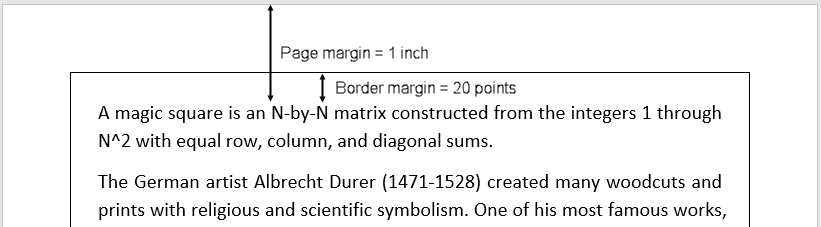
如果值为 "pageboundary",则 Margin、TopMargin、LeftMargin、BottomMargin 和 RightMargin 属性的值指定边框与页面边缘之间的距离。例如,此 Word 文档中的边框距页面边缘 20 磅:
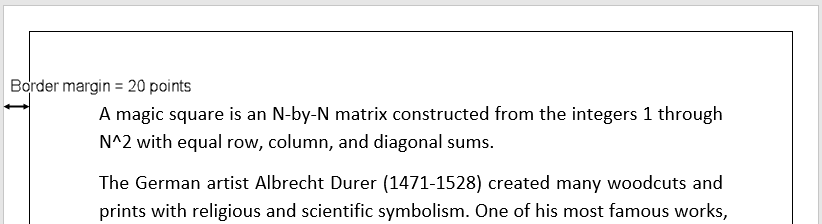
属性:
GetAccess | public |
SetAccess | public |
NonCopyable | true |
数据类型: char | string
页面边框是否围绕页眉区域,指定为 true 或 false。此属性适用于 PDF 文档或当 MeasureFrom 属性设置为 "text" 时设置的 Word 文档。
如果值为 true,则边框围绕标题。例如,此 Word 文档中的边框围绕着页眉:

如果值为 false,则边框不围绕页眉。例如,此 Word 文档中的边框没有围绕页眉:
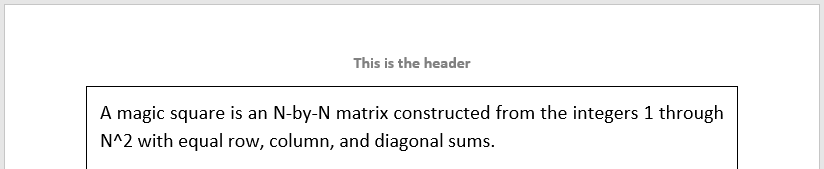
注意
对于包含多个部分的 Word 文档,SurroundHeader 属性的值 false 适用于文档的所有部分。如果指定页面边框不围绕文档某一节的页眉,则页面边框不会围绕任何节的页眉。
属性:
GetAccess | public |
SetAccess | public |
NonCopyable | true |
数据类型: logical
页面边框是否围绕页脚区域,指定为 true 或 false。此属性适用于 PDF 文档或当 MeasureFrom 属性设置为 "text" 时设置的 Word 文档。
如果值为 true,则边框围绕页脚。例如,此 Word 文档中的边框围绕着页脚:
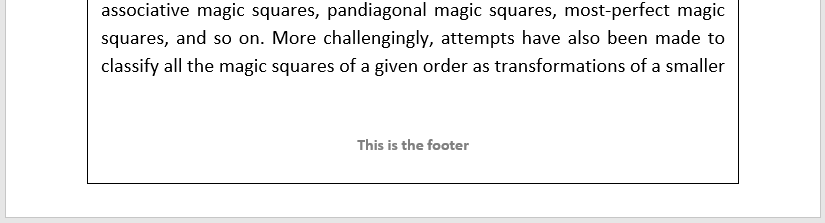
如果值为 false,则边框不围绕页脚。例如,此 Word 文档中的边框没有围绕页脚:
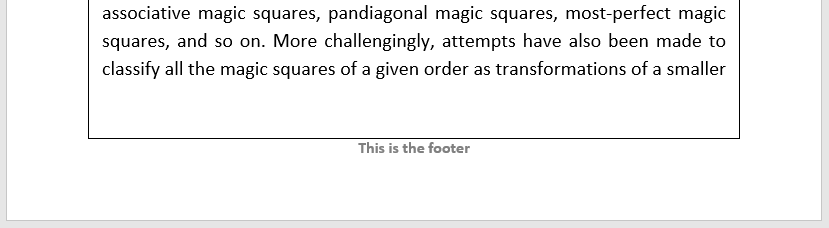
注意
对于具有多个节的 Word 文档,SurroundFooter 属性的 false 值或模板中的等效设置适用于文档的所有节。如果指定页面边框不围绕文档节的页脚,则页面边框不会围绕任何节的页脚。
属性:
GetAccess | public |
SetAccess | public |
NonCopyable | true |
数据类型: logical
数据类型: char | string
顶部边框段的颜色,指定为包含 CSS 颜色名称或十六进制 RGB 值的字符向量或字符串标量。
要使用颜色名称,请指定一个 CSS 颜色名称。有关 CSS 颜色名称的列表,请参阅 https://www.w3.org/wiki/CSS/Properties/color/keywords。
要指定十六进制 RGB 格式,请使用
#作为第一个字符,并使用两位十六进制数作为红色、绿色和蓝色值。例如,"#0000ff"指定蓝色。
示例: "blue"
示例: "#0000ff"
属性:
GetAccess | public |
SetAccess | public |
NonCopyable | true |
数据类型: char | string
顶部边框段的宽度,指定为字符向量或字符串标量,其中包含一个数字,后跟一个测量单位的缩写。例如,"1pt" 表示一磅。有效的缩写是:
"px"- 像素"cm"- 厘米"in"- 英寸"mm"- 毫米"pc"- 派卡"pt"- 点
注意
Microsoft Word 具有额外的边框宽度限制:
Microsoft 字符将边框的宽度限制在
0.25pt到6pt的范围内。超出范围宽度分配会根据您选择的边框样式触发警告或错误消息。除了范围限制外,这些边框样式还具有以下额外限制:
"dashdotstroked":3pt"doublewave":0.75pt"thinthickthinmediumgap":0.25–4.5pt"thinthickthinsmallgap":1.5–6pt"threedemboss":0.75–6pt"threedengrave":0.75–6pt"triple":0.5–3pt"wave":0.75–1.5pt
示例: "1pt"
属性:
GetAccess | public |
SetAccess | public |
NonCopyable | true |
数据类型: char | string
顶部边框段的边距,指定为字符向量或字符串标量,包含一个数字后跟一个测量单位的缩写。例如,"10pt" 指定十磅。有效的缩写是:
"px"- 像素"cm"- 厘米"in"- 英寸"mm"- 毫米"pc"- 派卡"pt"- 点
对于 PDF 文档,边框段的边距是该段与页边距之间的空间。对于 Word 文档,边框段的边距是该段与页边距之间的空间或该段与页面边缘之间的空间,具体取决于 MeasureFrom 属性的值。
对于 Word 文档,TopMargin 值必须介于 0 磅到 31 磅之间,或者使用其他计量单位的等效值。
示例: "10pt" 指定 10 个点
属性:
GetAccess | public |
SetAccess | public |
NonCopyable | true |
数据类型: char | string
数据类型: char | string
左边框段的颜色,指定为包含 CSS 颜色名称或十六进制 RGB 值的字符向量或字符串标量。
要使用颜色名称,请指定一个 CSS 颜色名称。有关 CSS 颜色名称的列表,请参阅 https://www.w3.org/wiki/CSS/Properties/color/keywords。
要指定十六进制 RGB 格式,请使用
#作为第一个字符,并使用两位十六进制数作为红色、绿色和蓝色值。例如,"#0000ff"指定蓝色。
示例: "blue"
示例: "#0000ff"
属性:
GetAccess | public |
SetAccess | public |
NonCopyable | true |
数据类型: char | string
左边框段的宽度,指定为字符向量或字符串标量,其中包含一个数字,后跟一个测量单位的缩写。例如,"1pt" 表示一磅。有效的缩写是:
"px"- 像素"cm"- 厘米"in"- 英寸"mm"- 毫米"pc"- 派卡"pt"- 点
注意
Microsoft Word 具有额外的边框宽度限制:
Microsoft 字符将边框的宽度限制在
0.25pt到6pt的范围内。超出范围宽度分配会根据您选择的边框样式触发警告或错误消息。除了范围限制外,这些边框样式还具有以下额外限制:
"dashdotstroked":3pt"doublewave":0.75pt"thinthickthinmediumgap":0.25–4.5pt"thinthickthinsmallgap":1.5–6pt"threedemboss":0.75–6pt"threedengrave":0.75–6pt"triple":0.5–3pt"wave":0.75–1.5pt
示例: "0.5pt"
属性:
GetAccess | public |
SetAccess | public |
NonCopyable | true |
数据类型: char | string
左边框段的边距,指定为字符向量或字符串标量,包含一个数字后跟一个测量单位的缩写。例如,"10pt" 指定十磅。有效的缩写是:
"px"- 像素"cm"- 厘米"in"- 英寸"mm"- 毫米"pc"- 派卡"pt"- 点
对于 PDF 文档,边框段的边距是该段与页边距之间的空间。对于 Word 文档,边框段的边距是该段与页边距之间的空间或该段与页面边缘之间的空间,具体取决于 MeasureFrom 属性的值。
对于 Word 文档,LeftMargin 值必须介于 0 磅到 31 磅之间,或者使用其他计量单位的等效值。
示例: "10pt" 指定 10 个点
属性:
GetAccess | public |
SetAccess | public |
NonCopyable | true |
数据类型: char | string
数据类型: char | string
底部边框段的颜色,指定为包含 CSS 颜色名称或十六进制 RGB 值的字符向量或字符串标量。
要使用颜色名称,请指定一个 CSS 颜色名称。有关 CSS 颜色名称的列表,请参阅 https://www.w3.org/wiki/CSS/Properties/color/keywords。
要指定十六进制 RGB 格式,请使用
#作为第一个字符,并使用两位十六进制数作为红色、绿色和蓝色值。例如,"#0000ff"指定蓝色。
示例: "blue"
示例: "#0000ff"
属性:
GetAccess | public |
SetAccess | public |
NonCopyable | true |
数据类型: char | string
底部边框段的宽度,指定为字符向量或字符串标量,其中包含一个数字,后跟一个测量单位的缩写。例如,"1pt" 表示一磅。有效的缩写是:
"px"- 像素"cm"- 厘米"in"- 英寸"mm"- 毫米"pc"- 派卡"pt"- 点
注意
Microsoft Word 具有额外的边框宽度限制:
Microsoft 字符将边框的宽度限制在
0.25pt到6pt的范围内。超出范围宽度分配会根据您选择的边框样式触发警告或错误消息。除了范围限制外,这些边框样式还具有以下额外限制:
"dashdotstroked":3pt"doublewave":0.75pt"thinthickthinmediumgap":0.25–4.5pt"thinthickthinsmallgap":1.5–6pt"threedemboss":0.75–6pt"threedengrave":0.75–6pt"triple":0.5–3pt"wave":0.75–1.5pt
示例: "1pt"
属性:
GetAccess | public |
SetAccess | public |
NonCopyable | true |
数据类型: char | string
底部边框段的边距,指定为字符向量或字符串标量,包含一个数字后跟一个测量单位的缩写。例如,"10pt" 指定十磅。有效的缩写是:
"px"- 像素"cm"- 厘米"in"- 英寸"mm"- 毫米"pc"- 派卡"pt"- 点
对于 PDF 文档,边框段的边距是该段与页边距之间的空间。对于 Word 文档,边框段的边距是该段与页边距之间的空间或该段与页面边缘之间的空间,具体取决于 MeasureFrom 属性的值。
对于 Word 文档,BottomMargin 值必须介于 0 磅到 31 磅之间,或者使用其他计量单位的等效值。
示例: "10pt" 指定 10 个点
属性:
GetAccess | public |
SetAccess | public |
NonCopyable | true |
数据类型: char | string
数据类型: char | string
右边框段的颜色,指定为包含 CSS 颜色名称或十六进制 RGB 值的字符向量或字符串标量。
要使用颜色名称,请指定一个 CSS 颜色名称。有关 CSS 颜色名称的列表,请参阅 https://www.w3.org/wiki/CSS/Properties/color/keywords。
要指定十六进制 RGB 格式,请使用
#作为第一个字符,并使用两位十六进制数作为红色、绿色和蓝色值。例如,"#0000ff"指定蓝色。
示例: "blue"
示例: "#0000ff"
属性:
GetAccess | public |
SetAccess | public |
NonCopyable | true |
数据类型: char | string
右边框段的宽度,指定为字符向量或字符串标量,其中包含一个数字,后跟一个测量单位的缩写。例如,"1pt" 表示一磅。有效的缩写是:
"px"- 像素"cm"- 厘米"in"- 英寸"mm"- 毫米"pc"- 派卡"pt"- 点
注意
Microsoft Word 具有额外的边框宽度限制:
Microsoft 字符将边框的宽度限制在
0.25pt到6pt的范围内。超出范围宽度分配会根据您选择的边框样式触发警告或错误消息。除了范围限制外,这些边框样式还具有以下额外限制:
"dashdotstroked":3pt"doublewave":0.75pt"thinthickthinmediumgap":0.25–4.5pt"thinthickthinsmallgap":1.5–6pt"threedemboss":0.75–6pt"threedengrave":0.75–6pt"triple":0.5–3pt"wave":0.75–1.5pt
示例: "1pt"
属性:
GetAccess | public |
SetAccess | public |
NonCopyable | true |
数据类型: char | string
右边界段的边距,指定为字符向量或字符串标量,其中包含一个数字,后跟一个测量单位的缩写。例如,"10pt" 指定十磅。有效的缩写是:
"px"- 像素"cm"- 厘米"in"- 英寸"mm"- 毫米"pc"- 派卡"pt"- 点
对于 PDF 文档,边框段的边距是该段与页边距之间的空间。对于 Word 文档,边框段的边距是该段与页边距之间的空间或该段与页面边缘之间的空间,具体取决于 MeasureFrom 属性的值。
对于 Word 文档,RightMargin 值必须介于 0 磅到 31 磅之间,或者使用其他计量单位的等效值。
示例: "10pt" 指定 10 个点
属性:
GetAccess | public |
SetAccess | public |
NonCopyable | true |
数据类型: char | string
标记,指定为字符向量或字符串标量。DOM API 在创建此对象的过程中生成一个会话唯一标记。生成的标记形式为 CLASS:ID,其中 CLASS 是对象类,ID 是对象的 Id 属性的值。使用此值来帮助确定在文档生成过程中出现的问题的位置。
属性:
GetAccess | public |
SetAccess | public |
NonCopyable | true |
数据类型: char | string
目标标识符,指定为字符向量或字符串标量。DOM API 在创建文档元素对象时会生成一个会话唯一标识符。
属性:
GetAccess | public |
SetAccess | public |
NonCopyable | true |
数据类型: char | string
示例
此示例生成一个 Microsoft Word 文档,该文档具有实心、红色、0.5 磅边框,距页面边界 20 磅。
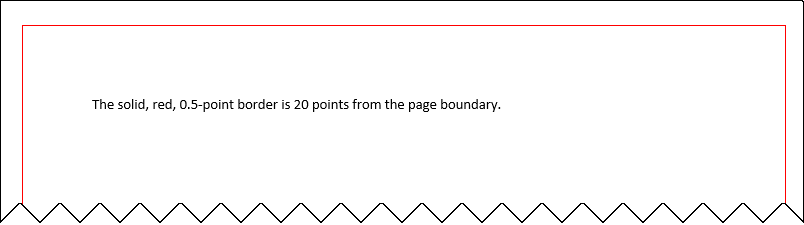
导入 DOM API 命名空间,这样您就不必使用长而完全限定的类名。
import mlreportgen.dom.*;创建一个 Word 文档。
d = Document("myDocument","docx"); open(d);
创建一个 PageBorder 对象并指定边框样式、颜色和宽度。
pageBorder = PageBorder("solid","red","0.5pt");
指定边框位置相对于页面边界,并指定页面边界和边框之间的边距。
pageBorder.MeasureFrom ="pageboundary"; pageBorder.Margin = "20pt";
将与文档关联的布局的 PageBorder 属性设置为 PageBorder 对象。
d.CurrentPageLayout.PageBorder = pageBorder;
向文档添加文本。关闭并查看文档。
append(d,"The solid, red, 0.5-point border is" + ... " 20 points from the page boundary."); close(d); rptview(d);
此示例生成一个 PDF 文档,该文档具有实心、红色、0.5 磅边框,距页边距 20 磅。
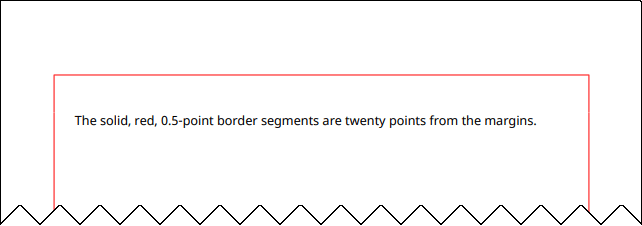
导入 DOM API 命名空间,这样您就不必使用长而完全限定的类名。
import mlreportgen.dom.*;创建 PDF 文档。
d = Document("myDocument","pdf"); open(d);
创建一个 PageBorder 对象并指定所有边框段的样式、颜色、宽度和边距。对于 PDF 文档,边框段的边距指定了该段与页面边距之间的距离。
pageBorder = PageBorder("solid","red","0.5pt","20pt");
将与文档关联的布局的 PageBorder 属性设置为 PageBorder 对象。
d.CurrentPageLayout.PageBorder = pageBorder;
向文档添加文本。关闭并查看文档。
append(d,"The solid, red, 0.5-point border segments" +... "are twenty points from the margins."); close(d); rptview(d);
此示例使用报告 API 生成 Word 或 PDF 报告,该报告的标题页有红色页面边框,报告的其他部分有蓝色页面边框。
导入报告 API 和 DOM API 包,这样您就不必使用长而完全限定的类名。
import mlreportgen.report.*; import mlreportgen.dom.*;
创建一份 Word 报告,并为报告的所有页面指定实线、蓝色、0.5 磅的默认边框。对于 PDF 报告,将 "docx" 替换为 "pdf"。
rpt = Report("myreport","docx"); rpt.Layout.PageBorder = PageBorder("solid","blue","0.5pt");
创建标题页并为标题页指定实线、红色、0.5 磅的边框。将标题页追加到报告后。
tp = TitlePage("Title","My Report"); tp.Layout.PageBorder = PageBorder("solid","red","0.5pt"); append(rpt,tp);
创建一个章节并将其追加到报告中。
ch = Chapter("My Chapter");
append(rpt,ch);关闭并查看报告。
close(rpt); rptview(rpt);
在生成的报告中,标题页具有红色边框,如标题页报告器布局所指定。
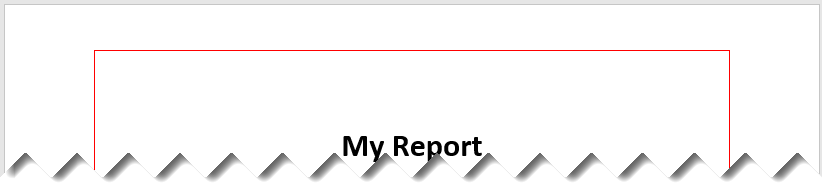
章节页面具有默认的蓝色边框,因为章节报告器布局未指定页面边框。
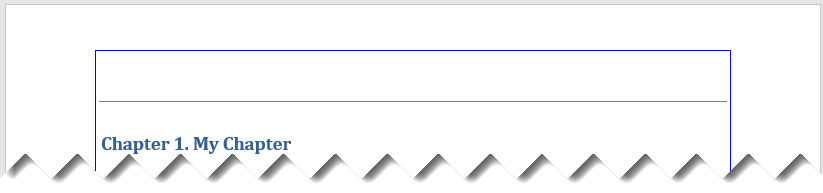
版本历史记录
在 R2021b 中推出
MATLAB Command
You clicked a link that corresponds to this MATLAB command:
Run the command by entering it in the MATLAB Command Window. Web browsers do not support MATLAB commands.
选择网站
选择网站以获取翻译的可用内容,以及查看当地活动和优惠。根据您的位置,我们建议您选择:。
您也可以从以下列表中选择网站:
如何获得最佳网站性能
选择中国网站(中文或英文)以获得最佳网站性能。其他 MathWorks 国家/地区网站并未针对您所在位置的访问进行优化。
美洲
- América Latina (Español)
- Canada (English)
- United States (English)
欧洲
- Belgium (English)
- Denmark (English)
- Deutschland (Deutsch)
- España (Español)
- Finland (English)
- France (Français)
- Ireland (English)
- Italia (Italiano)
- Luxembourg (English)
- Netherlands (English)
- Norway (English)
- Österreich (Deutsch)
- Portugal (English)
- Sweden (English)
- Switzerland
- United Kingdom (English)